Excel 2013'te Satır Numaraları Neden Eksik?
Başka birinden aldığınız bir e-tablo üzerinde mi çalışıyorsunuz ve satır numaralandırmasının sıralı olmadığını fark ettiniz mi? Bu, elektronik tabloyu oluşturan kişinin bazı satırları gizlemek üzere seçilmesinden kaynaklanmaktadır. Çoğu zaman bu, belirli satırlardaki hücrelerin alakasız bilgiler, formülün bir parçası olan ve düzenlenmemesi gereken bilgiler içermesi veya e-tablonun görüntülenmesini olumsuz etkilemesi nedeniyle yapılır.
Neyse ki, bu satırları göstererek içerdikleri bilgileri görüntüleyip düzenleyebilirsiniz. Aşağıdaki kılavuzumuz size nasıl olduğunu gösterecektir.
Excel 2013'te Eksik Satırlar Nasıl Gösterilir
Aşağıdaki adımlar, Excel 2013'teki tüm gizli satırların nasıl gösterileceğini gösterecektir. Çoğu zaman satırlar iyi bir nedenden dolayı gizlenir ve gizli satırların görüntülenmesinin e-tabloyu okumayı zorlaştırdığını görebilirsiniz. Excel 2013'te satırları nasıl gizleyeceğinizi öğrenmek için bu makaleyi okuyabilirsiniz.
Adım 1: Excel 2013'te gizli satırları içeren e-tabloyu açın.
Adım 2: E-tablonun sol üst köşesindeki 1 ve A arasındaki hücreyi tıklayın. Bu, çalışma sayfasının tamamını seçecektir.

Adım 3: Pencerenin üst kısmındaki Ana Sayfa sekmesini tıklayın.
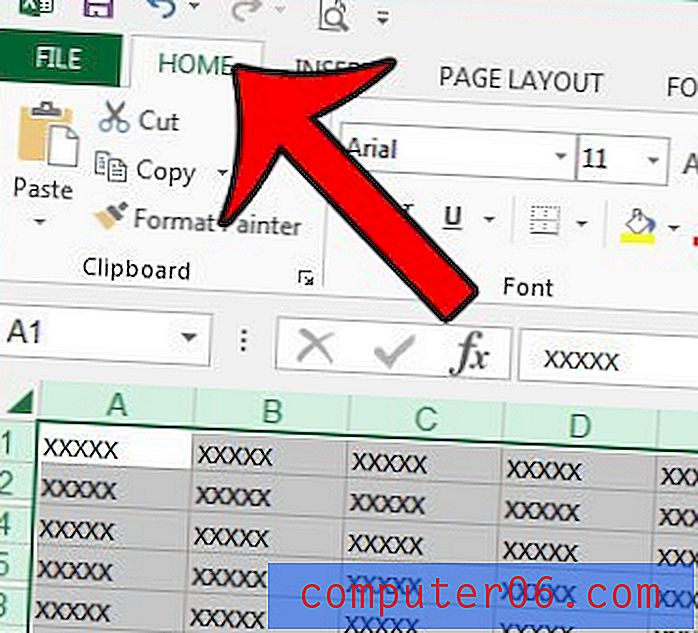
Adım 4: Pencerenin üst kısmındaki şeridin Hücreler bölümünde Biçimlendir düğmesini tıklayın.
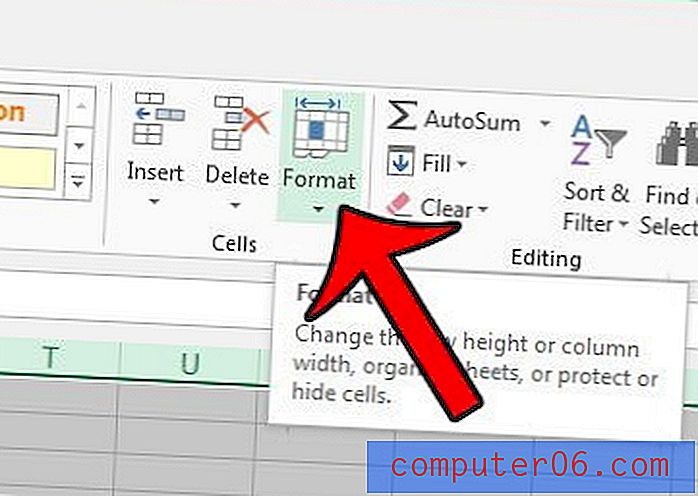
5. Adım: Gizle ve Göster seçeneğini tıklayın, ardından Satırları Göster'i tıklayın.
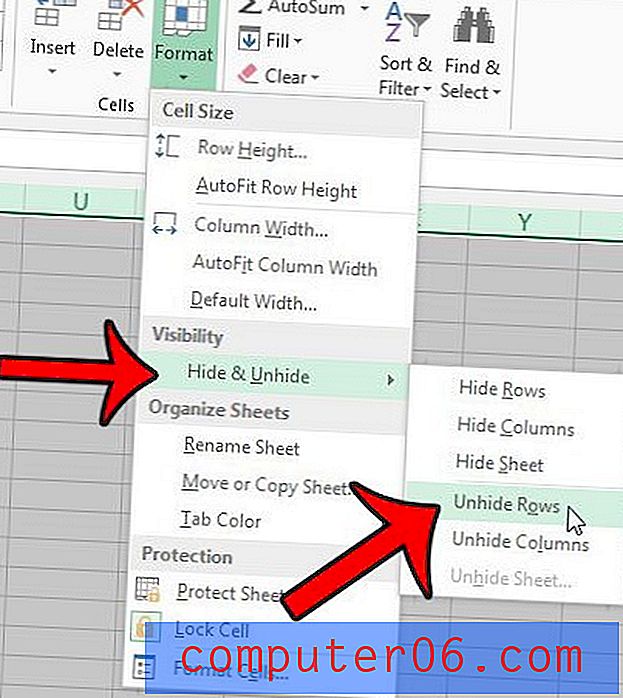
Yazdırıldıklarında okunması zor olan çok sayfalı Excel elektronik tablolarıyla ilgili sorunlarınız mı var? Başlık satırını her sayfaya yazdırın ve hücreleri uygun sütunlarıyla ilişkilendirmeyi kolaylaştırın.



